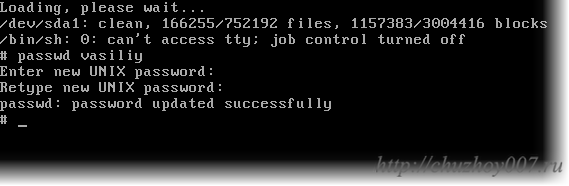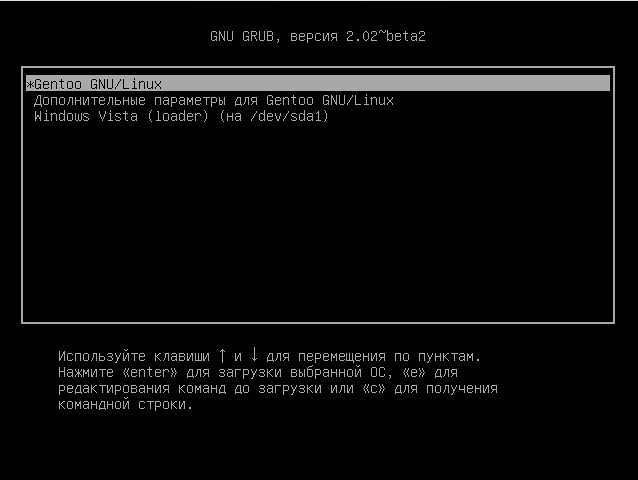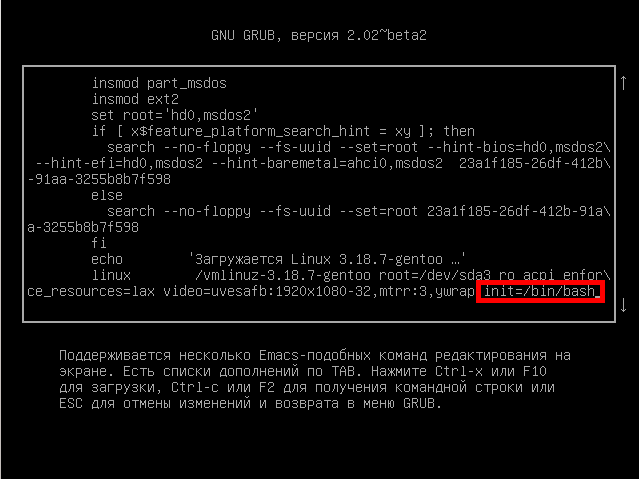как сбросить пароль линукс при входе
Как сбросить пароль линукс при входе
Вы не сможете узнать забытый пароль от учетной записи пользователя вашей системы Linux, но вы можете установить новый пароль для учетной записи любого пользователя (точнее, «изменить» забытый пароль на новый). Это не просто ввиду существования в рамках системы множества механизмов обеспечения безопасности, но в том случае, если вы будете точно следовать приведенным ниже инструкциям, вы не столкнетесь ни с какими сложностями.
Примечание: не используйте данную методику в том случае, если вы зашифровали вашу корневую файловую систему! В этом случае вы не сможете получить доступ к файлу, в котором хранятся пароли для учетных записей пользователей. Данная методика предназначена для тех ситуаций, когда вообще не используется шифрование файловых систем.
1. Дистрибутивы Linux Mint и Ubuntu
A. Во-первых, вам придется попасть в меню системного загрузчика GRUB, перезагрузив или выключив и снова включив компьютер. Если вы никогда не видели этого меню, вы можете сделать его видимым, просто удерживая нажатой клавишу Shift сразу после пропадания вывода BIOS или заставки с названием компании-производителя компьютера. В большинстве случаев следует нажимать левую клавишу Shift, но иногда вместо нее может использоваться правая клавиша Shift.
B. В открывшемся меню системного загрузчика по умолчанию должна быть выбрана строка, соответствующая установленной системе Linux Mint или Ubuntu; если это не так, выберите соответствующую ей строку. После этого нажмите клавишу E для редактирования параметров загрузки этой системы.
Теперь с помощью открывшегося текстового редактора пролистайте вниз список параметров загрузки системы (с помощью кнопок со стрелками) до обнаружения строки следующего формата:
Переместите курсор в конец этой строки (также с помощью кнопок со стрелками) и удалите часть строки со следующими параметрами:
После этого введите вместо удаленных параметров следующие параметры:
В результате строка должна выглядеть следующим образом:
linux /boot/vmlinuz-(. часть текста сокращена. ) rw init=/bin/bash
После этого используйте клавишу F10 или сочетание клавиш CTRL+X для загрузки системы. В результате ядру операционной системы будут переданы измененные параметры.
C. Теперь стоит немного подождать: Linux Mint или Ubuntu загрузится без графического пользовательского интерфейса. В результате вы получите терминал с большим количеством диагностических сообщений и следующим приглашением:
Вы можете получить список существующих в системе учетных записей пользователей с помощью следующей команды:
После окончания ввода команды следует нажать клавишу Enter для ее исполнения. В результате вы увидите список учетных записей пользователей системы. Обратите внимание на отсутствие заглавных букв в их именах.
D. Теперь введите следующую команду:
Например, если именем вашей учетной записи является «john», вы можете ввести команду:
После окончания ввода команды следует нажать клавишу Enter для ее исполнения. Теперь вам будет предложено ввести новый пароль для вашей учетной записи.
Примечание 1: при вводе пароля не следует использовать пробелы, специальные символы, а также символы, которые могут отличаться при использовании различных раскладок клавиатуры. Не нужно излишне усложнять пароль: используйте только буквы, цифры и дефисы. Также рекомендуем ознакомиться с материалом, в котором рассказывается о том, как придумать простой и надежный пароль.
Примечание 2: при вводе нового пароля его символы не будут видимы. Не будут выводиться даже звездочки и это нормально. При использовании упомянутой команды вам будет предложено ввести пароль Unix: это одно из многих свидетельств о корнях Linux!
После окончания ввода пароля используйте сочетание клавиш CTRL+ALT+DEL для перезагрузки системы.
E. На этом процесс изменения пароля учетной записи пользователя можно считать оконченным! Теперь вы можете войти в систему, используя новый пароль.
2. Дистрибутив Fedora Workstation
A. По аналогии с дистрибутивами Linux Mint и Ubuntu, вам придется попасть в меню системного загрузчика GRUB, перезагрузив или выключив и снова включив компьютер. Если вы никогда не видели этого меню, вы можете сделать его видимым, просто удерживая нажатой клавишу Shift сразу после пропадания вывода BIOS или заставки с названием компании-производителя компьютера. В большинстве случаев следует нажимать левую клавишу Shift, но иногда вместо нее может использоваться правая клавиша Shift.
B. В открывшемся меню системного загрузчика по умолчанию должна быть выбрана строка, соответствующая установленной системе Fedora Workstation; если это не так, выберите соответствующую ей строку. После этого нажмите клавишу E для редактирования параметров загрузки этой системы.
Теперь с помощью открывшегося текстового редактора пролистайте вниз список параметров загрузки системы (с помощью кнопок со стрелками) до обнаружения строки следующего формата:
linux16 /vmlinuz-(. часть текста сокращена. ) ro rhgb quiet LANG=ru_RU.UTF-8
linuxefi /vmlinuz-(. часть текста сокращена. ) ro rhgb quiet LANG=ru_RU.UTF-8
Переместите курсор в конец этой строки (также с помощью кнопок со стрелками) и удалите часть строки со следующими параметрами:
После этого введите вместо удаленных параметров следующие параметры:
В результате строка должна выглядеть следующим образом:
linux16 /vmlinuz-(. часть текста сокращена. ) ro LANG=ru_RU.UTF-8 rd.break enforcing=0
linuxefi /vmlinuz-(. часть текста сокращена. ) ro LANG=ru_RU.UTF-8 rd.break enforcing=0
После этого используйте клавишу F10 или сочетание клавиш CTRL+X для загрузки системы. В результате ядру операционной системы будут переданы измененные параметры.
C. Теперь стоит немного подождать: Fedora Workstation загрузится без графического пользовательского интерфейса в режиме восстановления. В результате вы получите терминал с большим количеством диагностических сообщений и следующим приглашением:
Далее нужно смонтировать корневую файловую систему в режиме чтения-записи и изменить корневую директорию на точку монтирования этой файловой системы. Для этой цели следует использовать следующую последовательность команд:
После окончания ввода каждой из команд следует нажать клавишу Enter для ее исполнения.
D. Теперь ничто не мешает вам сменить свой пароль, введя следующую команду:
Например, если именем вашей учетной записи является «john», вы можете ввести команду:
После окончания ввода команды снова следует нажать клавишу Enter для ее исполнения. Теперь вам будет предложено ввести новый пароль для вашей учетной записи.
Примечание 1: при вводе пароля не следует использовать пробелы, специальные символы, а также символы, которые могут отличаться при использовании различных раскладок клавиатуры. Не нужно излишне усложнять пароль: используйте только буквы, цифры и дефисы. Также рекомендуем ознакомиться с материалом, в котором рассказывается о том, как придумать простой и надежный пароль.
Примечание 2: при вводе нового пароля его символы не будут видимы. Не будут выводиться даже звездочки и это нормально. При использовании упомянутой команды вам будет предложено ввести пароль Unix: это одно из многих свидетельств о корнях Linux!
E. Что же, пароль сменен, но при следующей загрузке система обеспечения безопасности SELinux обнаружит факт модификации системного файла, поэтому следует сообщить ей о необходимости обновления контекстов всех элементов корневой файловой системы. Для этого в корневой файловой системе должен быть создан скрытый файл с именем .autorelabel с помощью следующей команды:
После окончания ввода команды также следует нажать клавишу Enter для ее исполнения.
F. Все, что вам осталось сделать — это отмонтировать корневую файловую систему и перезагрузить компьютер. Для этого следует использовать последовательность из трех следующих команд:
Исполнение каждой из команд также инициируется с помощью клавиши Enter. Да, вам придется выполнить команду exit два раза подряд.
G. При следующей загрузке системы SELinux будет осуществлять обновление контекстов всех системных файлов из корневой файловой системы, поэтому процесс ее загрузки значительно затянется. В этом нет ничего страшного, вам просто придется согласиться с предложением системы и дождаться окончания процесса.
H. На этом процесс изменения пароля учетной записи пользователя можно считать оконченным! Теперь вы можете войти в систему, используя новый пароль.
3. Хотите ознакомиться с дополнительными советами?
Хотите узнать о других настройках и приемах работы с Linux-системами? На данном веб-сайте размещено большое количество подобных материалов.
Блог начинающего линуксоида.
советы, руководства, инструкции.
Страницы
вторник, 19 июля 2016 г.
Сброс пароля администратора в Linux
Бывают ситуации, когда можно забыть административный пароль (sudo), в результате чего невозможно ни обновить систему, ни установить/удалить программу, и так далее. Проблемы нет, если у вас есть root-пользователь и вам известен его пароль. Но что если его нет? Или вы умудрились забыть и пароль root? О том как сбросить административный пароль, я расскажу в сегодняшней заметке.
Пользователь root может менять любые пароли в системе, включая свой. Учётная запись root включена по умолчанию в некоторых дистрибутивах (например Debian), в остальных же можно лишь получить сеанс командной оболочки с правами root. Для сброса рутового пароля, предлагаются два способа.
Способ №1: LiveCD
Эта команда выведет на экран все диски и разделы, доступные на вашем компьютере. Допустим что корневой раздел вашей системы (в которой вы забыли пароль) обозначен как /dev/sda1. Его необходимо смонтировать:
sudo mount /dev/sda1 /mnt
После этого «чрутимся» в систему:
Вы попадёте в командную оболочку, открытую с правами root. Командой passwd вы сможете изменить пароль любого пользователя вашей системы. Включая самого root:
После этого выйдите из chroot и размонтируйте диск:
Перезагрузитесь в систему и проверьте работоспособность нового пароля.
Способ №2: Подмена init
Если под рукой у вас нет LiveCD, или по каким-то причинам первый способ не удался, можно применить этот. Смысл этого способа заключается в том, чтобы заставить систему загрузиться в консоль Bash с правами root. Для этого в меню загрузки системы (GRUB) нажмите клавишу «e», чтобы отредактировать параметры загрузки:
Сброс пароля в Ubuntu
Может случится такое, что вы установив Ubuntu забыли пароль администратора. Не будем рассматривать причины, их может быть много. Это нас сейчас совсем не волнует. Нас интересует как нам теперь получить доступ к компьютеру. Как сбросить или восстановить пароль в Ubuntu. И как не странно, сбросить пароль в Ubuntu очень просто. Сложнее восстановить GRUB после установки Windows.
Сброс пароля в Ubuntu
Чтобы сбросить пароль, нам нужно во время загрузки компьютера зайти в режим восстановления (Recovery Mode) через меню загрузчика GRUB.
Если у вас не отображается меню GRUB, то после включения компьютера удерживайте клавишу “Shift”.
У вас должно появится подобное меню.
Для навигации по этому меню пользуемся клавишами “вверх/вниз”. Переходим на пункт “Дополнительные параметры для Ubuntu” и нажимаем “Enter”.
Мы попадаем в дополнительные настройки где переходим на пункт, в котором в скобках указано recovery mode.
Снова нажимаем “Enter”
Ждем загрузки псевдографического меню восстановления и переходим на пункт root.
Внизу появится командная строка. Переводим корневую файловую систему в режим записи.
Теперь вводим команду для создания нового пароля
Где вместо username подставляем свой логин.
Дважды вводим новый пароль
И нам говорят, что наш пароль успешно изменен.
Как сбросить пароль в linux Debian, Ubuntu, LinuxMint
Этот вариант подходит для большинства дистрибутивов сделанных на базе дебиан. Например Ubuntu (со всеми производнимы, такие как Xubuntu, Kubuntu и тп), LinuxMint и тп.
После запуска компьютера, в момент отображения вариантов загрузки системы, нажмите клавишу «e». Чтобы открыть для редактирования вариантов загрузки grub. Если загрузочное меню не отображается, как в Linux mint, то в момент начала загрузки нажмите и удерживайте клавишу «Shift».
Найдите командную строку ядра. Она начинается со слова «linux» и содержит имя файла ядра и параметры ядра. В меню перемещайтесь с помощью курсорных клавиш.
Найдите в строке буквы «ro», они обозначают, что файловая система смотрирована только для чтения (read only). И замените их на «rw» (read/write), чтение и запись. Что бы можно было делать изменения. В конец строки допишите:
Нажимаем клавишу «f10». Запустится командная строка. Что бы изменить пароль любому пользователю системы в том числе и суперпользователю (сброс пароля root) в debian дайте команду:
Например, что бы изменить пароль пользователя «vasiliy», команда должна быть такой:
Сброс пароля в Linux
Все, наверное, когда-либо забывали пароли от различных веб-сайтов, социальных сетей или интернет сервисов, которыми давно не пользовались. Такая ситуация может произойти и с паролем от вашего дистрибутива Linux. Его можно забыть, особенно если у вас много различных дистрибутивов и там разные пароли, сломать в результате экспериментов с операционной системой или же затереть каким-либо другим образом.
Сброс пароля Linux с помощью LiveCD
Для сброса пароля нам понадобиться LiveCD диск с любым Linux дистрибутивом, важно только чтобы совпадала разрядность системы которую надо восстановить и системы на диске. Желательно также брать более свежие версии дистрибутивов, так как с ними удобнее работать, хотя подойдут даже Gentoo и ArchLinux.
Загрузитесь с вашего LiveCD диска и откройте терминал. Если диск загрузился в командную оболочку без графического интерфейса, тоже хорошо. Вам нужно знать на каком жестком диске находится корневая файловая система дистрибутива, который вы собрались устанавливать. Посмотреть все доступные диски можно командой:
Обычно название диска начинается с букв sd для обычных дисков и с nvme для SSD M.2. Обычно корневой раздел не очень большой, если вы выделили под домашнюю папку отдельный раздел во время установки и имеет файловую систему Linux (ext4 или другую). Если вы не делали отдельный раздел для загрузчика, то корневой раздел ещё и будет отмечен звездочкой как загрузочный. В моем примере это /dev/nvme0n1p1. Его надо примонтировать в /mnt:
mount /dev/nvme0n1p1 /mnt/
chroot /mnt /bin/bash
После этого мы попадаем в окружение того дистрибутива, который установлен на примонтированном диске. Это такой вариант режима восстановления без запуска операционной системы.
Теперь вы можете установить пароль пользователя root linux с помощью команды passwd:
Если утилита не выдала ошибок, пароль был успешно обновлен и вы можете пользоваться своей системой.
Есть ещё один способ. Пароли всех пользователей хранятся в файле /etc/shadow в таком виде:
имя_пользователя : зашифрованный_парлоь : идентификатор_пользователя : идентификатор_группы
root:AAAAAAAAAAAAAAAAAAAAAAAAAAAAAAAAAAAAAAAAAAAAAA:0:0.
bin. 9797:0.
daemon. 9797:0.
Осталось вставить его вместо старого:
Сброс пароля с помощью Grub
Если под рукой LiveCD диска нет, а сбросить пароль пользователя linux надо и загрузчик Grub работает, можно воспользоваться им. В меню выбора вариантов загрузки нажмите E для редактирования параметров ядра:
Здесь в строчке vmlinuz в после всех параметров (см скриншот) нужно дописать параметр init=/bin/bash:
Для продолжения загрузки нажмите Ctrl+D. Как только ядро завершит инициализацию оно передаст управление командой оболочке bash, которую мы передали в параметрах ядра где вы сможете восстановить пароль. По умолчанию файловая система монтируется в режиме read-only, чтобы иметь возможность что-то менять надо перемонтировать её для записи:
Все остальные действия с файлом /etc/shadow аналогичны первому пункту. Теперь вы знаете как выполняется сброс пароля root Linux, более подробно про смену пароля пользователей читайте в статье Как сменить пароль пользователя в Linux. Удачи вам, и лучше бы информация из этой статьи не пригодилась!